Connecter des iDevices au BYOD sur un appareil iOS 15+
Pour les iPhones avec OS 15 ou supérieur
- Comptes/Autorisations
- Connectivité
- Apprentissage en ligne
- Matériel
- Nouvel employé
- Billet d'assistance
- Logiciel
- Ressources pour les enseignants
- Ressources humaines
- Transport BCSC
- Téléphone (s
- Avis
- Service alimentaire
- Réunion des adjoints administratifs
- Système de gestion de l'apprentissage Canvas
- Sûreté et sécurité
Public : Tout le personnel
Préférence système : iOS 15 et supérieur
- Sélectionnez BCSC_BYOD sous Wi-Fi et entrez votre nom d'utilisateur et votre mot de passe BCSC.
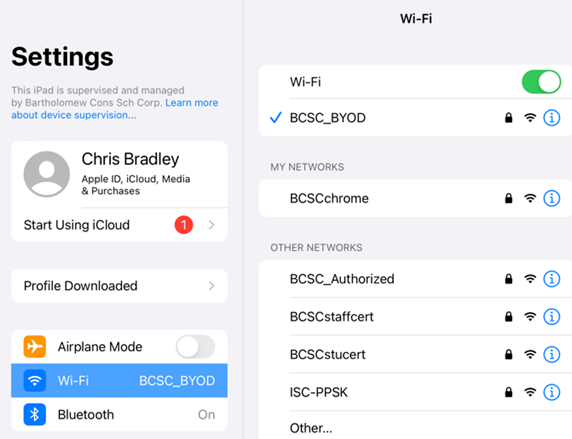
- Ouvrez le navigateur Safari du téléphone, accédez à https://ckr01.bcsc.k12.in.us/ckroot et appuyez sur le bouton « Certificat racine ».
- L'iPhone affichera une boîte indiquant. "Profil téléchargé Vérifiez le profil dans l'application Paramètres si vous souhaitez l'installer." Cliquez sur Fermer pour le fermer.
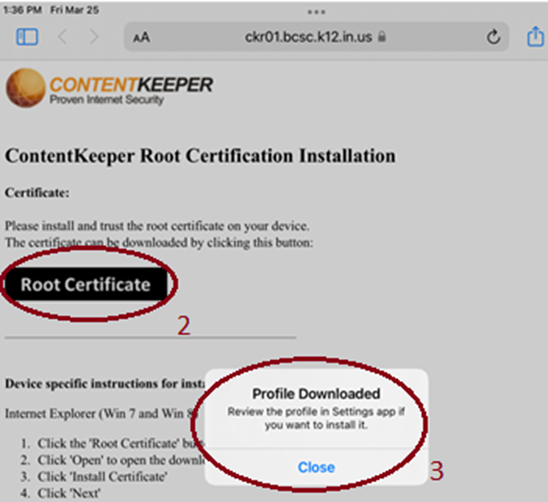
- Ensuite, ouvrez les paramètres. Sur la page principale, vous devriez voir une nouvelle entrée indiquant « Profil téléchargé ». Touchez ça.
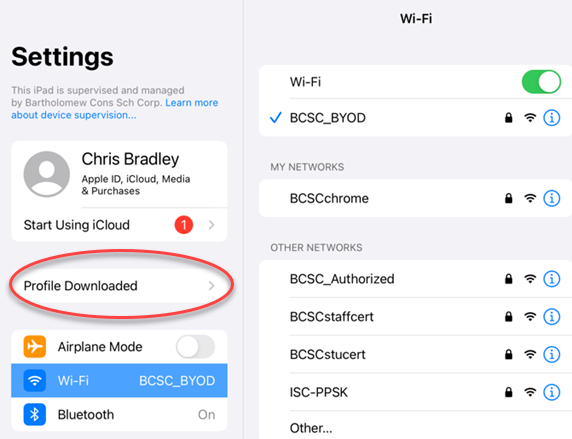
5.Installez le certificat en procédant comme suit :
- a.Touchez « Installer » (entrez le code d'accès si demandé)
- b.Touchez « Installer » pour la boîte d'avertissement et touchez à nouveau « Installer » dans la case « Installer le profil ».
- c. Touchez « Terminé ».
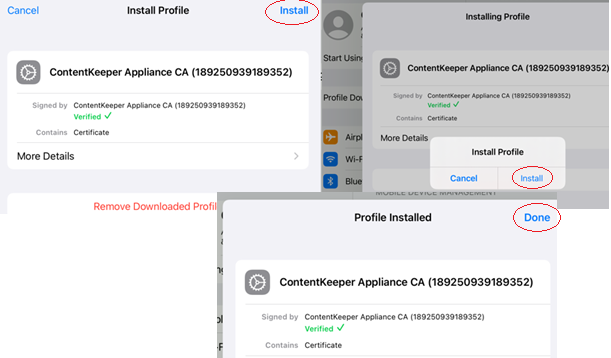
6. Accédez à la section "Général" dans Paramètres
7. Cliquez sur À propos de" en haut.
8. Faites défiler vers le bas et touchez « Paramètres de confiance du certificat ». 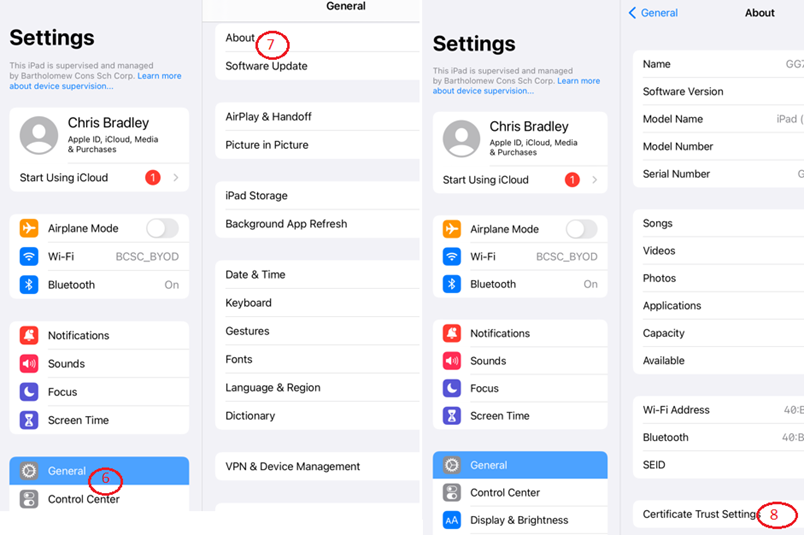
9. Sous « Activer la confiance totale pour le certificat racine », faites basculer le curseur « ContentKeeper Appliance CA » sur vert. 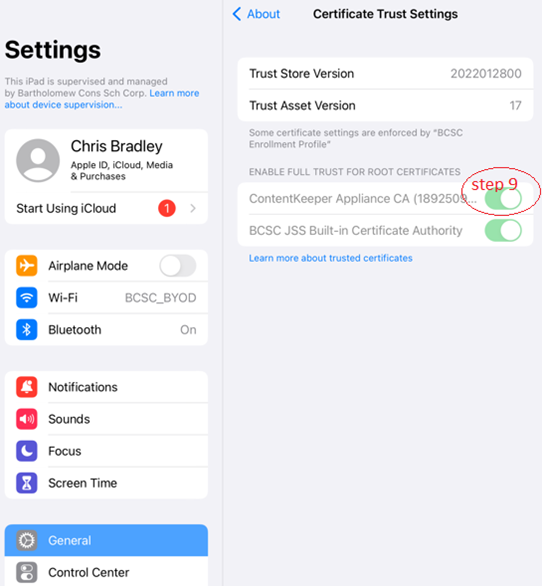
Votre iPhone devrait maintenant pouvoir naviguer sur Internet.